Jak włączyć statystyki haproxy - 100% prac
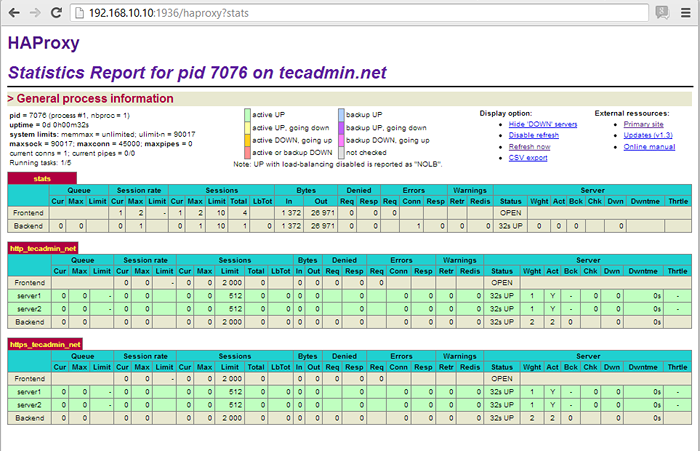
- 3018
- 664
- Maria Piwowarczyk
Korzystając z haproxy, możesz konstruować systemy o wysokiej dostępności, a statystyki Haproxy zapewniają szczegółowe statyki. Może być używany z popularnymi serwerami, takimi jak Apache, Tomcat, Nginx i inni. W tym poście opisano, jak włączyć statystyki haproxy na swoim komputerze. Po skonfigurowaniu i zainstalowaniu Haproxy w systemie możesz monitorować jego statystyki, aby określić jego bieżącą wydajność.
Dzięki statystykom Haproxy możesz wyświetlić informacje o liczbie połączeń, transferu danych, statusie serwera i innych. Ponieważ jest oparta na przeglądarce, możesz użyć przeglądarki internetowej, aby uzyskać informacje o wdrożeniu w czasie rzeczywistym na temat wdrożenia Haproxy. W tym artykule określamy, jak włączyć statystyki Haproxy w twoim systemie. Wykonaj te procedury tylko wtedy, gdy zainstalowałeś i skonfigurowałeś haproxy na swoim serwerze.
Krok 1 - Włącz statykę Haproxy
Potrzebujesz dostępu do konta uprzywilejowanego do serwera Haproxy. Otwórz terminal i edytuj główny plik konfiguracyjny Haproxy w edytorze tekstu:
sudo vi/etc/haproxy/haproxy.CFG Dodaj konfigurację, która zaczyna się od „Statystyki” Słowo kluczowe.
Słuchaj statystyk 192.168.10.10: 1936 Tryb HTTP Global Maxconn 10 Clilitimeout 100s SrvTimeout 100 Contimeout 100S Timeout kolejka 100S Statystyki Włącz statystyki Ukryj statystyki Odśwież 30S Statystyki?statystyki
Pierwszy wiersz kodu określa adres IP, w którym dostępne są statystyki Haproxy. Słucha również na porcie 1936. Kiedy używasz przeglądarki internetowej, aby poprosić o statystyki Haproxy, musisz podać nazwę użytkownika i hasło. Ostatni wiersz określa adres URL, w którym można uzyskać dostęp do statystyk Haproxy. Możesz to zmienić, jak chcesz. Ostatni fragment informacji to nazwa użytkownika i hasło, które są odpowiednio administratorami i hasłem.
Haproxy musi zostać ponownie uruchomiony, aby wejść w życie po zapisaniu i wyjściu z pliku konfiguracyjnego.
Krok 2 - Uzyskaj statystyki Haproxy
Możesz uzyskać dostęp do statystyk Haproxy za pomocą następującego URL. Użyj adresu IP serwera, a następnie Statystyki URI w powyższej konfiguracji. Użyj szczegółów logowania skonfigurowanych za pomocą Stats Auth w pliku konfiguracyjnym.
URL: http: // 192.168.10.10: 1936/Haproxy?Statystyki logowania Użytkownik: Administrator Logowanie Hasło: Hasło
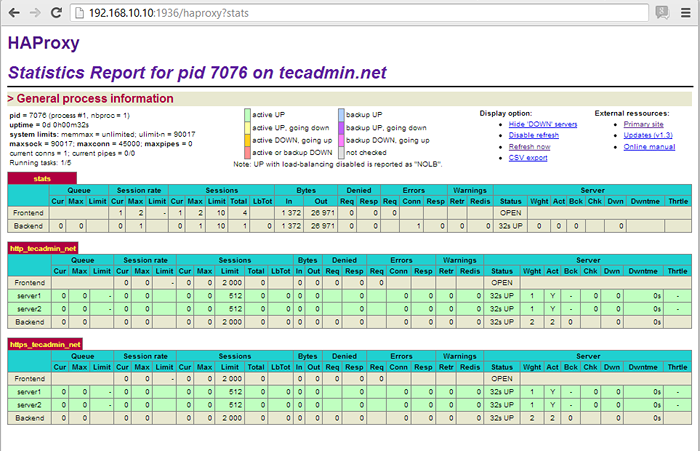
Krok 3 - Zmień szczegóły logowania
Jeśli chcesz zmienić login w konfiguracji statystyk Haproxy, edytuj główną konfigurację i zaktualizuj „Stats Auth” wartość, jak pokazano poniżej:
Statystyki Utwór Użytkownik: Hasło
Zapisz plik konfiguracyjny i uruchom ponownie usługę Haproxy, aby zastosować zmiany.
Krok 4 - Zmień URL statystyk Haproxy
URL Haproxy jest w pełni dostosowywania. Możesz ustawić dowolny podrzędny adres URL jako adres URL Haproxy. Aby zmienić adres URL statystyk haproxy edytuj plik konfiguracyjny i zaktualizować następującą wartość.
- Z:
statystyki URI /Haproxy?statystyki
- DO:
statystyki URI /statystyki
Zapisz plik konfiguracyjny i ponownie uruchom haproxy, aby zaktualizować usługę. Teraz możesz uzyskać dostęp do adresu URL http: // 192.168.10.10: 1936/Stats.
Konfiguracja statystyk Haproxy została pomyślnie zakończona.
Wniosek
Jednym z najlepszych równowagi obciążenia do konstruowania systemów wysokiej dostępności jest haproxy. Z Apache, Tomcat, Nginx i innymi popularnymi serwerami, Haproxy można łatwo skonfigurować. W tym utworze nauczyliśmy się, jak aktywować statystyki haproxy w naszym systemie. Po zainstalowaniu i skonfigurowaniu haproxy w systemie możesz włączyć jego statystyki, aby uzyskać informacje o swoim równowadze w czasie rzeczywistym.
- « Dodanie wiersza na środku pliku za pomocą polecenia Linux
- Podstawowe obowiązki administratora systemu są? »

